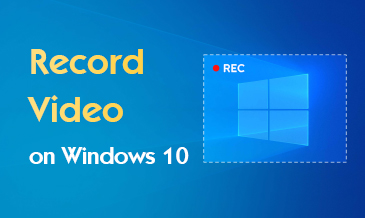[已解决]孔雀可以录音吗?
Peacock 是一家美国顶级视频流媒体服务。其服务主要提供来自 NBCUniversal 工作室和其他第三方内容提供商的电视剧和电影内容,包括电视剧、电影、新闻和体育节目。截至 2023 年 30 月,Peacock 付费订阅用户达到 XNUMX 万。许多人把孔雀视为日常生活、休闲、娱乐的一部分。
与其他同类服务相比,Peacock最大的缺陷是它不提供录音服务。这意味着在 Peacock 上观看重大体育赛事或新闻的唯一方法是使用直播频道并在特定的播出时间观看。
现在没有内置录音服务,很多用户在网上询问, 你可以在孔雀上录音吗 以任何其他方式?是的你可以!让我们详细地跳起来。
Peacock 有 DVR 吗?
不,Peacock 不支持 DVR 服务。这意味着在 Peacock 上观看新闻报道或重大体育赛事等及时节目的唯一方法是使用直播频道并在特定播出时间观看。不过,Peacock Premium Plus 帐户持有者可以保存某些内容以便稍后离线观看。
如果您没有Peacock Premium Plus帐户,或者没有时间收看直播节目,该怎么办?可以用第三方工具在Peacock上录音吗?继续阅读。我们将回答您的问题
如何在孔雀上录音?
由于Peacock同时支持桌面端和移动端,如果您想在Peacock上进行录制,有很多选择供您选择,例如使用浏览器上的在线录音器、安装屏幕录像软件或使用手机上的内置录音器。
下面我们就来介绍一下如何用这些措施对孔雀进行录音。
可以用在线浏览器在 Peacock 上录制节目吗?
录制孔雀最方便的方法之一是使用浏览器上的在线屏幕录像机进行录制。您无需安装任何其他软件即可使用它。只需打开浏览器并访问在线屏幕录像机,例如 DiReec 免费在线录像机 立即录制孔雀。录制一个快速且简短的视频供您自己使用非常有用。
如何使用 DiReec 免费在线录像机在 Peacock 上进行录制?步骤来了。
- 访问 DiReec 在线录像机 在您的浏览器上。选择屏幕和系统声音选项。然后,点击“开始录制”,选择要分享的Peacock窗口。
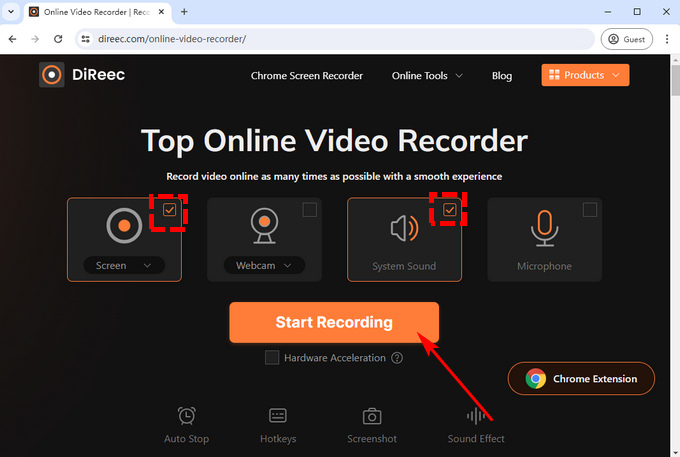
- 点击后 分享按钮,倒计时后开始记录。录制过程中,遇到中断或广告时,单击“暂停”可暂时停止录制。单击“停止”图标结束录制。
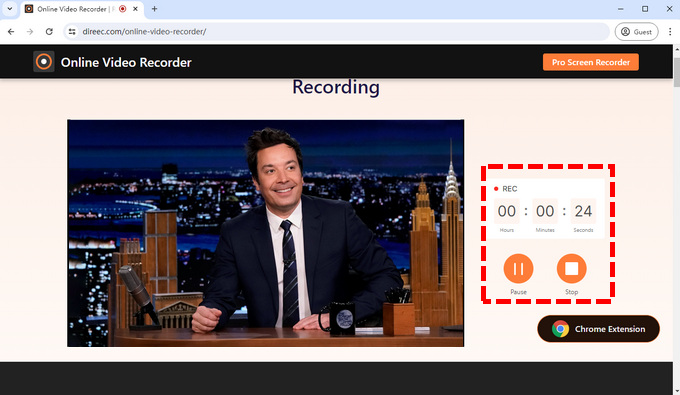
- 录制结束后,录制的视频将被导出。单击查看孔雀视频 播放 保存之前的图标。点击 下载 如果您对视频满意,按钮保存文件。
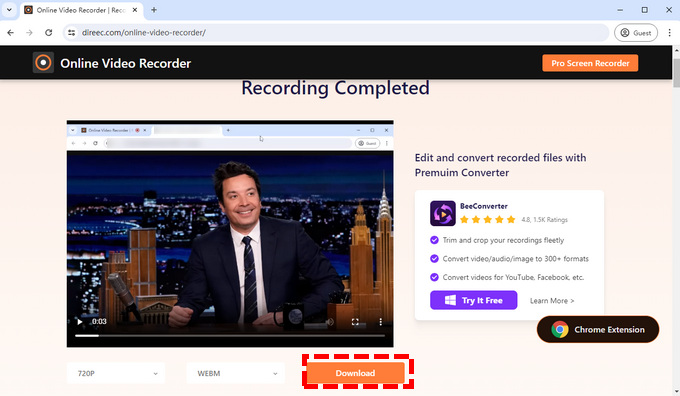
DiReec 免费在线录像机是一款方便的在线录像机,易于使用且响应快速。您可以用它在三十分钟内录制孔雀表演。如果您需要录制较长的视频,例如电影或体育比赛,您可能需要专业的软件来录制没有时间限制的视频。继续阅读,我们将介绍录制孔雀的最佳方法之一。
可以无延迟录制孔雀吗?
DiReec 高分辨率屏幕录像机 是一款高效的 PC 视频录像机,可以无延迟地录制您的屏幕、网络摄像头和麦克风。其硬件加速可确保录制较长视频时不会崩溃,并保持视频的流畅和良好质量。此外,它还可以无限制地录制高分辨率视频。总之,DiReec 非常适合在 Peacock 上录制足球比赛或节目。
如何使用 DiReec 高分辨率屏幕录像机在 Peacock 上进行录制?请先下载并安装。
然后按照以下步骤完成任务:
- 推出 DiReec 高分辨率屏幕录像机;单击屏幕模式可在 Peacock 上以最佳质量进行录制。之后,更改系统声音设置以满足您的需要。
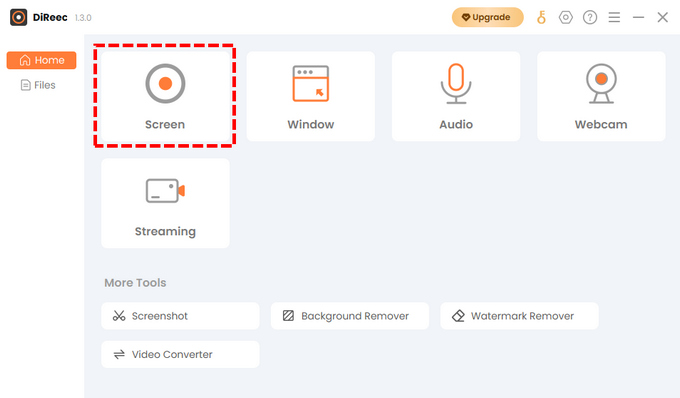
- 点击 REC 当您准备好录制孔雀表演或体育比赛时,按钮。倒计时后将开始记录。单击相应按钮可暂停或停止录制。此外,您还可以在此过程中在屏幕上进行标记并进行截图。
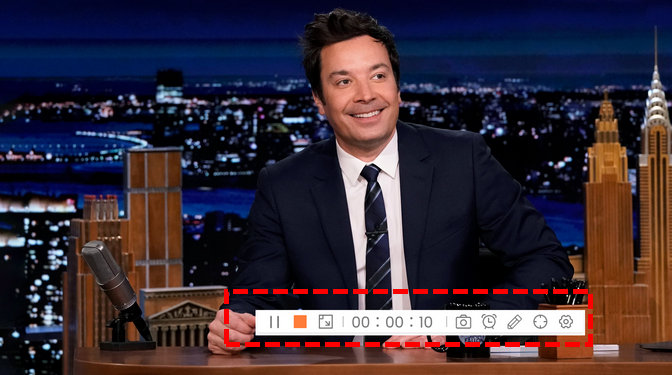
- 单击工具栏上的橙色方形图标即可结束录制。录制的视频将自动保存,您将被重定向到 档 页。在文件页面,您可以查看录制的视频, 夹 or 修剪 根据需要点击类似剪刀的图标即可。
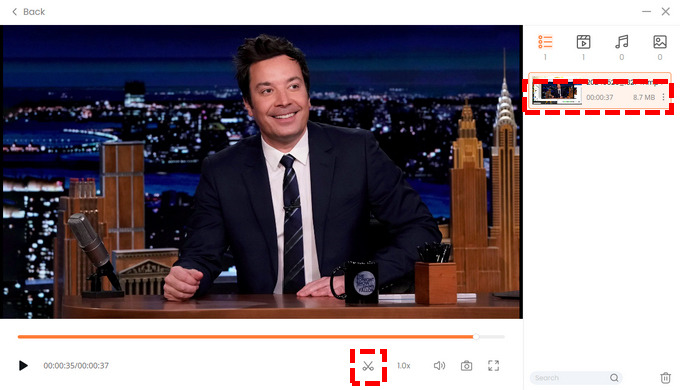
Peacock可以用手机录制游戏吗?
手机自带录音机,让您轻松在Peacock上录音。
它的录音机的功能足以录制孔雀。因此,无需下载任何其他第三方应用程序。
值得注意的是,iPhone或Android上的内置录音器始终允许您同时对孔雀进行屏幕录制和声音,以便您欣赏更生动的录制视频。
这是 如何在 Android 上录制 Peacock 屏幕:
- 向下滑动“控制面板”来访问您的“快速设置当您想要录制孔雀时,请选择“菜单”。然后点击“屏幕录影大师“按钮。
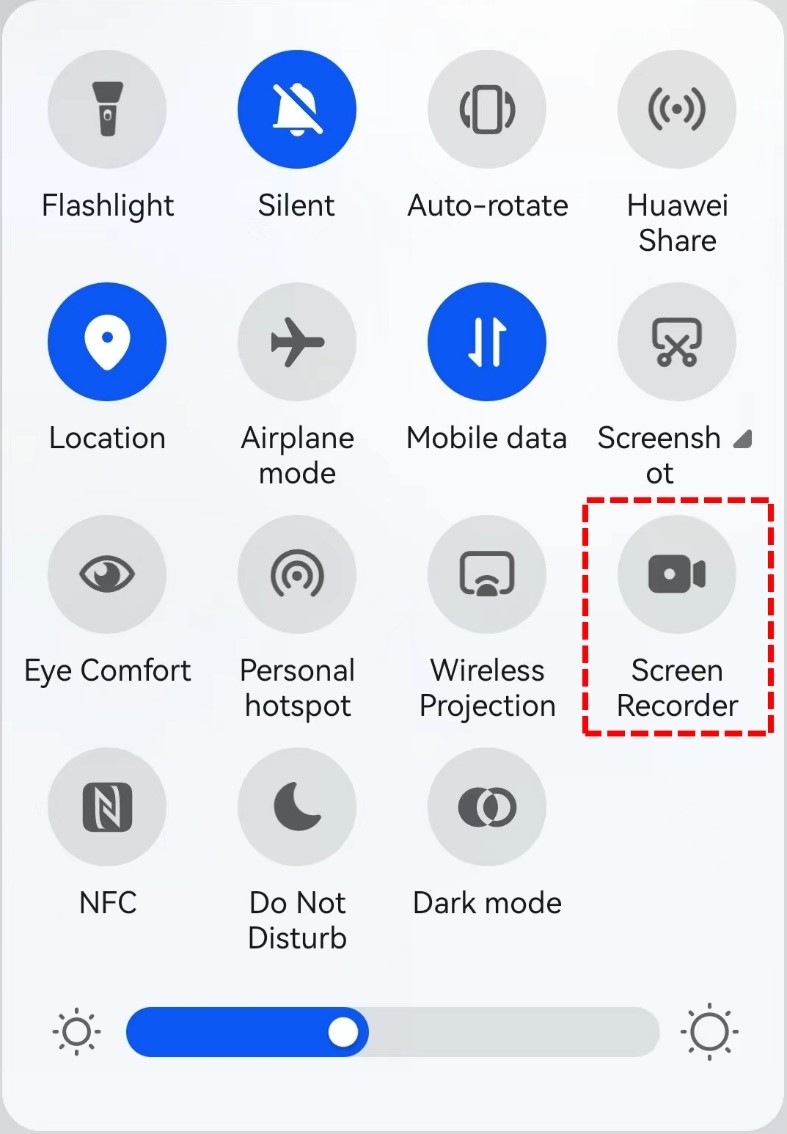
- 一旦您点击 ,屏幕录制就会开始 屏幕录像机按钮。您可以在以下位置停止录制 向下滑动菜单.
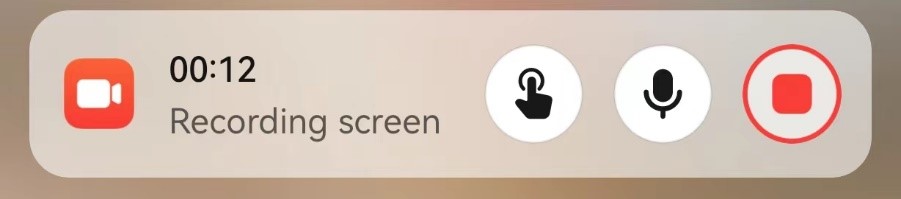
- 您录制的孔雀视频将存储在您的手机中;你可以在手机上查看 展示墙 or 档.
如何在iPhone上录制孔雀?几乎是一样的。
- 在 iPhone 上,转到“设置”>“控制中心”,然后点击“屏幕录制”旁边的“添加”按钮,将屏幕录制包含在控制中心中。
- 可选 控制中心 在您的 iPhone 上,然后点击 录音按钮,然后等待 3 秒倒计时,即可开始录音。
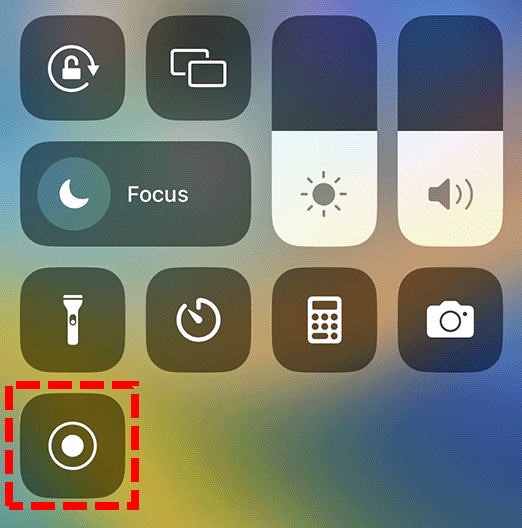
- 要停止录制,您只需点击屏幕顶部的红色状态栏即可。
结论
孔雀已经成为很多人日常休闲的重要组成部分。所以正如Peacock上录音的需求一样。
为了满足日益增长的需求,我们总结了4种最实用的孔雀录音方法。总结一下我们上面列出的所有方法,这就是您可以在 Peacock 上录制问题的最佳答案。是的你可以。对于那些需要屏幕录制孔雀的人来说, DiReec 屏幕录像机 是您最好的选择。它可以录制长视频而不会出现延迟并保持最佳质量。同时,它的操作也非常简单,适合初学者使用。
但请记住,Peacock 上的视频受法律和版权保护,因此请勿将您录制的视频用于商业目的。
立即尝试 DiReec Screen Recorder 并录制 Peacock。
常见问题
Peacock 可以用 DVR 吗?
不,你不能。 Peacock 不支持 DVR 服务。相反,Peacock Premium Plus 帐户持有者可以保存某些内容以便稍后离线观看。如果您想在没有 Peacock Premium Plus 的情况下录制 Peacock,您将需要一个屏幕录像机,例如 DiReec 高分辨率屏幕录像机.
我可以在 Peacock 上录音吗?
是的你可以。使用屏幕录像机是最好的选择。 DiReec 高分辨率屏幕录像机 可以轻松录制屏幕和视频,没有任何麻烦。因此,您可以毫无障碍地使用它在 Peacock 上进行屏幕录制。
如何在Mac上录制孔雀电视节目?
您可以使用 DiReec 免费在线录像机 。它是一款高效便捷的录像机,支持Windows和MacOS。您可以用它来录制长时间的无损视频。